Montag, 20.05.2024 (CEST) um 17:30 Uhr
News:
Herzlich Willkommen bei Windowspage. Alles rund um Windows.
|
Detailbeschreibung
|
|
Betriebssystem: Windows 8, Windows 10
|
|
Für die Entwicklung (und Test) von Store-Anwendungen muss unter Windows 8.1 eine Entwicklerlizenz installiert sein. Der "Entwicklermodus" ersetzt die Windows-Entwicklerlizenz. D.h. der Modus ermöglicht die Entwicklung von Microsoft Store-Anwendungen und deren direkte Installation von einer IDE (Entwicklungsumgebung) aus bzw. bei Windows 8.1 ist so keine Entwicklerlizenz mehr erforderlich. Unter Windows 10 lässt sich der Entwicklermodus auf der Seite "Für Entwickler" unter "Update und Sicherheit" ein- bzw. ausschalten. Sowohl unter Windows 8.1 als auch unter Windows 10 kann der Entwicklermodus auch per Registrierungsschlüssel aktiviert werden. So geht's:
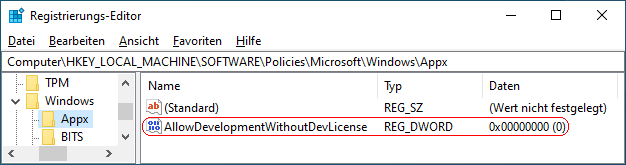 Hinweise:
|
| Tipps für Windows 8, Windows 10 | |
|
|
| Sie rufen die Inhalte über eine unverschlüsselte Verbindung ab. Die Inhalte können auch über eine verschlüsselte Verbindung (SSL) abgerufen werden: https://www.windowspage.com/tipps/022146.html |